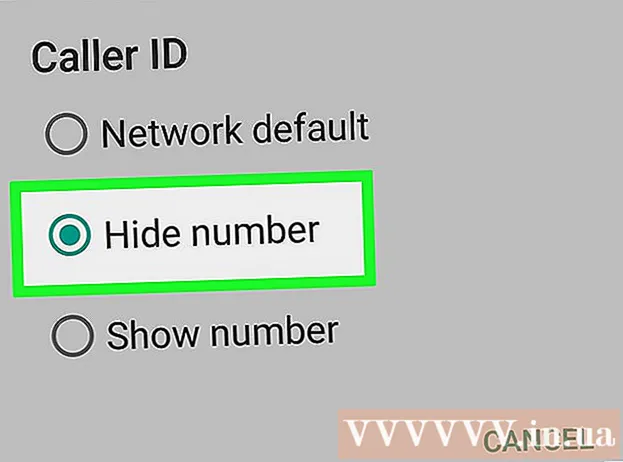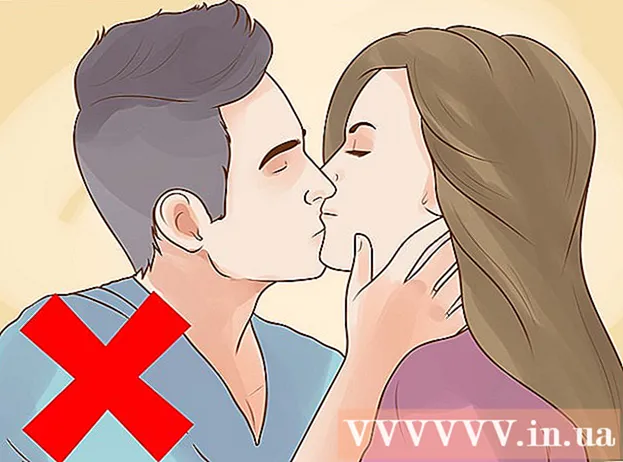Autor:
Marcus Baldwin
Loomise Kuupäev:
15 Juunis 2021
Värskenduse Kuupäev:
1 Juuli 2024
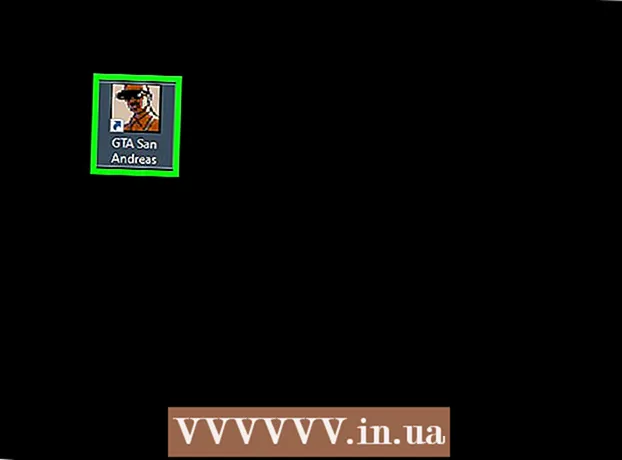
Sisu
- Sammud
- Meetod 1 /4: Steami kasutamine arvutis
- Meetod 2/4: GTA San Andrease originaalse CD kasutamine arvutis
- 3. meetod 4 -st: Xbox One'is
- Meetod 4/4: PlayStation 4
- Näpunäiteid
- Hoiatused
See artikkel näitab teile, kuidas arvutisse või konsooli installida Grand Theft Auto: San Andreas. Kuigi GTA algversioon: San Andreas oli saadaval ainult Windowsiga arvutitele ja PlayStation 2 konsoolile, saate GTA: San Andreas värskendatud versiooni oma arvutisse, Xbox One'i ja PlayStation 4 -sse installida. Kui olete valmis oma arvutit vahetama ühilduvusseadeid, saab GTA: SA algse versiooni installida Windowsi arvutisse.
Sammud
Meetod 1 /4: Steami kasutamine arvutis
 1 Käivitage Steam. Klõpsake või topeltklõpsake rakenduse Steam ikooni, mis näeb välja nagu Steami logo. Steami avaleht avaneb, kui olete juba oma Steami kontole sisse logitud.
1 Käivitage Steam. Klõpsake või topeltklõpsake rakenduse Steam ikooni, mis näeb välja nagu Steami logo. Steami avaleht avaneb, kui olete juba oma Steami kontole sisse logitud. - Kui te pole veel Steami sisse loginud, sisestage oma e -posti aadress (või kasutajanimi) ja parool.
 2 Klõpsake vahekaarti Pood. See asub Steami akna vasakus ülanurgas. Steam avab oma sisemise veebibrauseri.
2 Klõpsake vahekaarti Pood. See asub Steami akna vasakus ülanurgas. Steam avab oma sisemise veebibrauseri.  3 Klõpsake otsingukasti. See asub akna paremas ülanurgas.
3 Klõpsake otsingukasti. See asub akna paremas ülanurgas.  4 Leidke Grand Theft Auto mäng. Selleks sisestage suur autovargus otsinguribal.
4 Leidke Grand Theft Auto mäng. Selleks sisestage suur autovargus otsinguribal.  5 Kliki Suur vargus auto san andreas. See on valik otsingutulemustes.
5 Kliki Suur vargus auto san andreas. See on valik otsingutulemustes.  6 Sisesta oma sünnikuupäev. Klõpsake tekstiväljal Päev ja valige päev, seejärel korrake kuu ja aasta tekstiväljadega.
6 Sisesta oma sünnikuupäev. Klõpsake tekstiväljal Päev ja valige päev, seejärel korrake kuu ja aasta tekstiväljadega. - Kui Grand Theft Auto leht avaneb automaatselt, jätke see ja järgmine samm vahele.
 7 Kliki Avage leht. See on nupp sünnikuupäeva all. Teid suunatakse lehele Grand Theft Auto: San Andreas.
7 Kliki Avage leht. See on nupp sünnikuupäeva all. Teid suunatakse lehele Grand Theft Auto: San Andreas.  8 Kerige alla ja puudutage Lisa ostukorvi.See on paremal valik Osta Grand Theft Auto: San Andreas.
8 Kerige alla ja puudutage Lisa ostukorvi.See on paremal valik Osta Grand Theft Auto: San Andreas.  9 Kliki Osta endale. See roheline nupp asub lehe keskel.
9 Kliki Osta endale. See roheline nupp asub lehe keskel.  10 Sisestage oma arveldusinfo (kui vaja). Kui teil palutakse sisestada oma pangakaardi number, nimi ja muu teave, tehke seda.
10 Sisestage oma arveldusinfo (kui vaja). Kui teil palutakse sisestada oma pangakaardi number, nimi ja muu teave, tehke seda. - Kui Steam salvestab teie makseteabe, jätke see samm vahele.
 11 Kliki Jätka. See on nupp lehe allosas.
11 Kliki Jätka. See on nupp lehe allosas. - Selle nupu nägemiseks peate võib -olla allapoole kerima.
 12 Märkige ruut „Nõustun”. Selle valiku leiate lehe allservast.
12 Märkige ruut „Nõustun”. Selle valiku leiate lehe allservast.  13 Kliki Osta. See on lehe allosas valik. See ostab Grand Theft Auto: San Andrease ja laadib selle oma arvutisse alla.
13 Kliki Osta. See on lehe allosas valik. See ostab Grand Theft Auto: San Andrease ja laadib selle oma arvutisse alla. - GTA: SA allalaadimisaeg sõltub teie Interneti -ühenduse kiirusest.
 14 Käivitage GTA San Andreas. Kui GTA: San Andreas on teie Windowsi või macOS-i arvutisse alla laaditud, topeltklõpsake mängu ikooni või avage Steam ja järgige neid samme:
14 Käivitage GTA San Andreas. Kui GTA: San Andreas on teie Windowsi või macOS-i arvutisse alla laaditud, topeltklõpsake mängu ikooni või avage Steam ja järgige neid samme: - Klõpsake vahekaarti "Raamatukogu".
- Valige menüüst "Mängud".
- Klõpsake vasakul paanil "Grand Theft Auto: San Andreas".
- Klõpsake raamatukogu peaaknas nuppu "Esita".
Meetod 2/4: GTA San Andrease originaalse CD kasutamine arvutis
 1 Minge oma Windowsi arvutisse. Kuigi Grand Theft Auto: San Andrease värskendatud versioon on saadaval Windowsi ja macOS -i arvutitele, ei tööta GTA: San Andrease algne versioon Macis.
1 Minge oma Windowsi arvutisse. Kuigi Grand Theft Auto: San Andrease värskendatud versioon on saadaval Windowsi ja macOS -i arvutitele, ei tööta GTA: San Andrease algne versioon Macis. - Arvutil peab olema optiline draiv (CD -draiv).
 2 Sisestage San Andrease CD oma arvutisse. Asetage CD CD -draivi salve, plaadi silt ülespoole.
2 Sisestage San Andrease CD oma arvutisse. Asetage CD CD -draivi salve, plaadi silt ülespoole.  3 Avage aken See arvuti. Selleks klõpsake nuppu "Start"
3 Avage aken See arvuti. Selleks klõpsake nuppu "Start"  sisestage ekraani vasakus alanurgas see arvuti ja klõpsake "See arvuti".
sisestage ekraani vasakus alanurgas see arvuti ja klõpsake "See arvuti". - Kui te ei kasuta Windows 10, saab selle arvuti akna nimeks Minu arvuti. Sel juhul sisestage menüüsse Start Minu arvuti.
 4 Paremklõpsake mängu CD -draivil. See asub selle arvuti akna jaotises Seadmed ja draivid. Avaneb menüü.
4 Paremklõpsake mängu CD -draivil. See asub selle arvuti akna jaotises Seadmed ja draivid. Avaneb menüü.  5 Kliki Avatud. See on valik menüüs. Avaneb aken CD sisuga.
5 Kliki Avatud. See on valik menüüs. Avaneb aken CD sisuga.  6 Selle esiletõstmiseks klõpsake installifailil. Sellel on laiend ".exe" (EXE) ja seda nimetatakse tõenäoliselt "setup.exe".
6 Selle esiletõstmiseks klõpsake installifailil. Sellel on laiend ".exe" (EXE) ja seda nimetatakse tõenäoliselt "setup.exe".  7 Paremklõpsake esiletõstetud installifailil. Avaneb menüü.
7 Paremklõpsake esiletõstetud installifailil. Avaneb menüü. - Paremklõps failil, mida pole valitud, avab teise menüü.
 8 Kliki Omadused. See on valik menüüs. Avaneb faili omadustega aken.
8 Kliki Omadused. See on valik menüüs. Avaneb faili omadustega aken.  9 Klõpsake vahekaarti Ühilduvus. See asub atribuutide akna ülaosas.
9 Klõpsake vahekaarti Ühilduvus. See asub atribuutide akna ülaosas.  10 Märkige ruut "Käivita see programm ühilduvusrežiimis". See on võimalus akna keskel.
10 Märkige ruut "Käivita see programm ühilduvusrežiimis". See on võimalus akna keskel.  11 Avage menüü valiku "Käivita see programm ühilduvusrežiimis" all.
11 Avage menüü valiku "Käivita see programm ühilduvusrežiimis" all. 12 Kliki Windows XP (hoolduspakett 3). See on valik menüüs. Selle valiku lubamine tagab, et Grand Theft Auto: San Andreas on installitud Windows XP (selle operatsioonisüsteemi jaoks välja töötatud GTA: SA) seadete, mitte Windowsi 7/8/10 seadete abil.
12 Kliki Windows XP (hoolduspakett 3). See on valik menüüs. Selle valiku lubamine tagab, et Grand Theft Auto: San Andreas on installitud Windows XP (selle operatsioonisüsteemi jaoks välja töötatud GTA: SA) seadete, mitte Windowsi 7/8/10 seadete abil.  13 Kliki Okei. See on nupp akna allosas. Muudatused salvestatakse ja atribuutide aken suletakse.
13 Kliki Okei. See on nupp akna allosas. Muudatused salvestatakse ja atribuutide aken suletakse.  14 Topeltklõpsake installifaili. Avaneb mängu installiprogramm.
14 Topeltklõpsake installifaili. Avaneb mängu installiprogramm.  15 Järgige ekraanil kuvatavaid juhiseid. Need võivad veidi erineda või ilmuda erinevas järjekorras, kuid enamikul juhtudel peate tegema järgmist.
15 Järgige ekraanil kuvatavaid juhiseid. Need võivad veidi erineda või ilmuda erinevas järjekorras, kuid enamikul juhtudel peate tegema järgmist. - Nõustuge installimistingimustega.
- Klõpsake nuppu Edasi.
- Sisestage CD -kastist leitud aktiveerimiskood.
- Klõpsake nuppu Edasi.
- Märkige ruut valiku "Lõpeta" kõrval.
- Klõpsake nuppu Edasi.
- Klõpsake "Install".
 16 Käivitage GTA San Andreas. Kui GTA: San Andrease installiprotsess on lõpule jõudnud, eemaldage CD ja sisestage oma arvutisse plaat, millel on silt „Esita”. Algab mäng GTA: San Andreas.
16 Käivitage GTA San Andreas. Kui GTA: San Andrease installiprotsess on lõpule jõudnud, eemaldage CD ja sisestage oma arvutisse plaat, millel on silt „Esita”. Algab mäng GTA: San Andreas. - Võimalik, et peate ühilduvusrežiimis käivitama plaadi "Esita" .exe -faili. Selleks muutke vahekaardi Ühilduvus seadeid samamoodi nagu esimese plaadi puhul.
- Kui sisestate Play plaadi arvutisse, topeltklõpsake mängu käivitamiseks töölaua otseteed GTA: San Andreas.
3. meetod 4 -st: Xbox One'is
- 1 Minge vahekaardile Xbox One Pood. Selleks vajutage Xbox One avakuval olles neli korda nuppu RB.
- 2 Palun vali Otsing. Kerige selle suvandi esiletõstmiseks alla ja vajutage seejärel nuppu "A". Avaneb poe otsinguriba.
- 3 Leidke Grand Theft Auto San Andreas. Sisenema Suur vargus auto san andreas... Kuvada tuleks ainult üks otsingutulemus - "San Andreas".
- 4 Valige "GTA San Andreas". See ikoon on ekraani ülaosas. Avaneb mängu leht.
- 5 Palun vali Hind. See asub ekraani paremas servas.
- 6 Palun vali Jätka. See on valik akna allosas.
- Tavaolukorras maksab Grand Theft Auto: San Andreas 14,99 dollarit (1000 rubla). See hind võib sõltuvalt teie asukohast ja praegustest pakkumistest erineda.
- 7 Palun vali Kinnitagekui küsitakse. Nii ostate GTA: San Andrease oma Xbox One peamise makseviisi abil. Mängu allalaadimise protsess algab.
- Kui küsitakse, sisestage oma arveldusinfo.
- 8 Käivitage GTA San Andreas. Kui San Andreas on teie konsooli alla laaditud, käivitage mäng järgmiselt.
- Valige Minu mängud ja rakendused.
- Valige vahekaart "Mängud".
- Valige "Grand Theft Auto: San Andreas".
Meetod 4/4: PlayStation 4
- 1 Avage PlayStation Store. Kerige PlayStation 4 avakuval vasakule, valige "PlayStation Store" ja vajutage "X".
- Kui teil palutakse värskendada, valige Värskenda kohe> Järgmine> Värskenda.
- 2 Palun vali Otsing. See on valik ekraani ülaosas.
- 3 Leidke Grand Theft Auto. Sisenema suur autovargus ja oodake, kuni otsingutulemused kuvatakse ekraani paremas servas.
- 4 Palun vali Suur vargus auto san andreas. See on valik ekraani paremas servas. Avaneb leht Grand Theft Auto: San Andreas.
- 5 Palun vali Lisa ostukorvi. See asub ekraani vasakus ülanurgas.
- 6 Palun vali Kassasse. See on pealkirja all "Grand Theft Auto: San Andreas".
- 7 Palun vali Kassasse. See on valik ekraani allosas.
- 8 Valige makseviis. Tõstke ekraani ülaosas olevate makseviiside loendist esile see, mida soovite kasutada, ja seejärel vajutage "X".
- Kui teil pole veel makseviisi, lisage see.
- 9 Palun vali Kinnitage ost. See on valik ekraani paremas servas. See ostab mängu ja algab selle allalaadimine teie konsoolile.
- Kui GTA: SA on teie konsooli alla laaditud, valige mäng PlayStation 4 kodulehelt ja käivitage see.
Näpunäiteid
- GTA algne versioon: San Andreas loodi PlayStation 2 jaoks 2004. Selle versiooni esitamiseks sisestage lihtsalt GTA: SA ketas oma PlayStation 2 -sse ja oodake mängu laadimist.
Hoiatused
- GTA: San Andrease (või mõne muu tasulise mängu) tasuta allalaadimine on ebaseaduslik.
- Enamikul juhtudel ei saa te GTA: San Andrease algversiooni oma arvutis käivitada ilma ühilduvusseadeid muutmata.